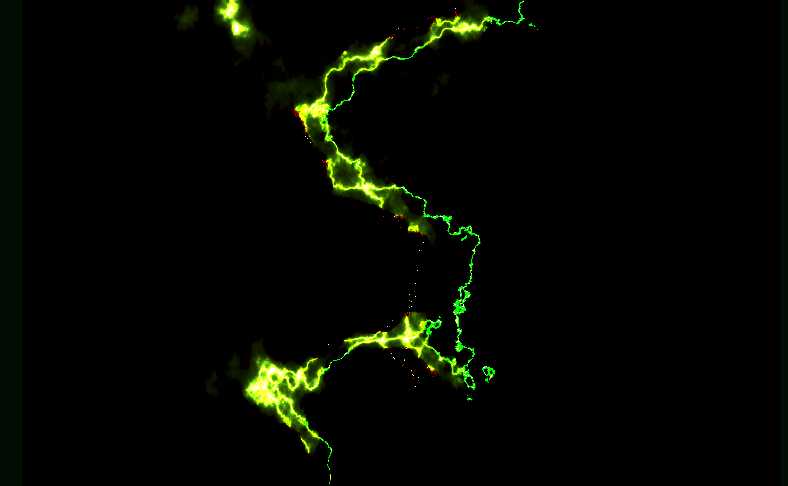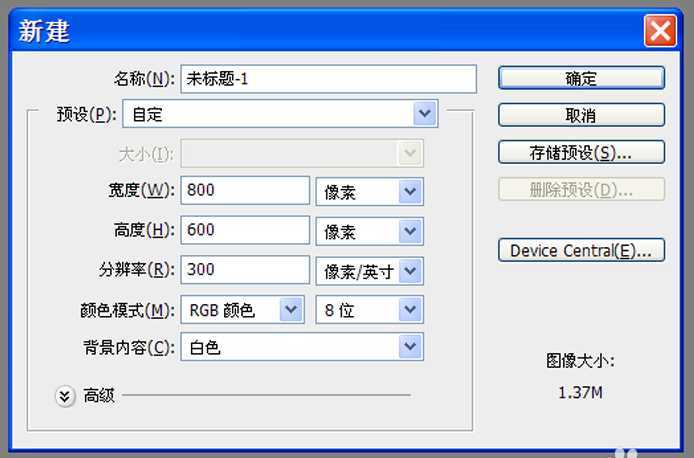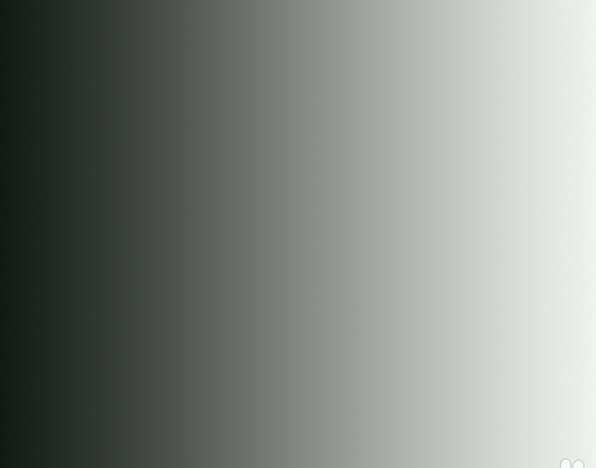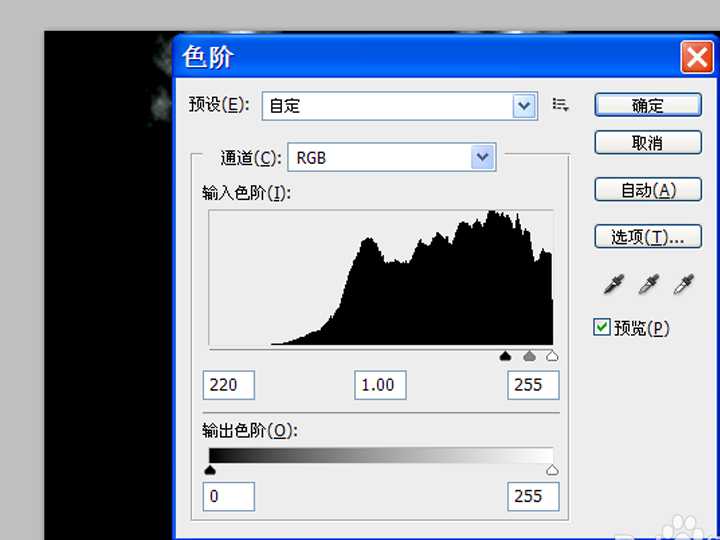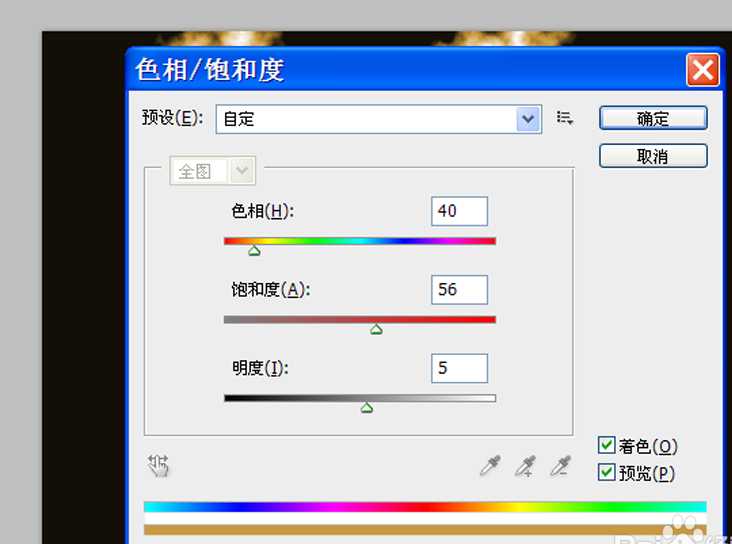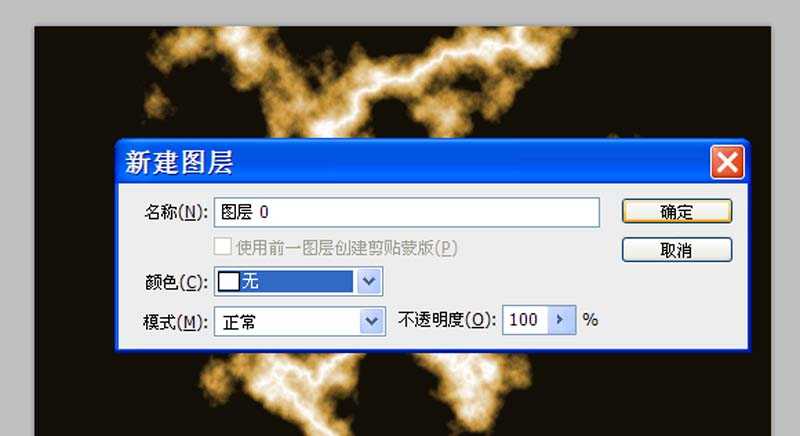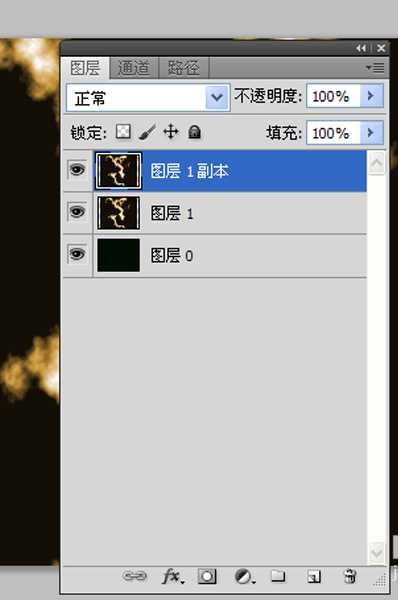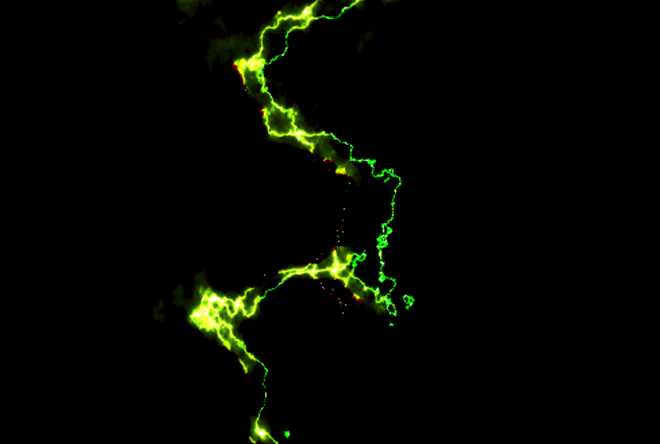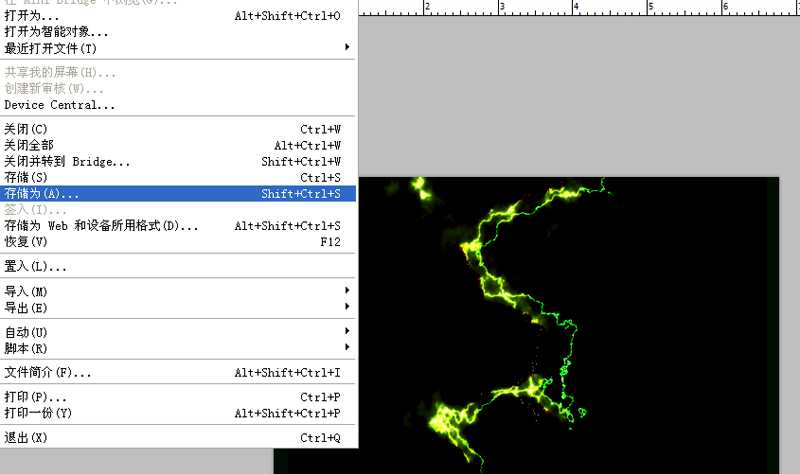在夏季雷雨天气,经常见到闪电,其实那也是很美的线条,我们利用Photoshop一样可以做出闪电效果,现在就把制作的过程步骤和截图分享出来,供大家参考使用。
- 软件名称:
- Adobe Photoshop 8.0 中文完整绿色版
- 软件大小:
- 150.1MB
- 更新时间:
- 2015-11-04立即下载
1、首先启动Photoshop cs5,执行文件-新建命令,新建一个分辨率为300,背景颜色为白色,大小为800*600的文档。
2、新建图层1,设置前景色为黑色,背景色为白色,选择工具箱里的渐变工具,设置为线性渐变,在画布上从左往右拖拽一个渐变色。
3、执行滤镜-渲染-分层云彩命令,根据实际情况反复按ctrl+f组合键进行调整效果,直至自己满意为止。
4、执行图像-调整-反相命令,或者直接按ctrl+i组合键,这个时候你会看到有一点像闪电的形状了。
5、执行图像-调整-色阶命令,在弹出的对话框中设置参数为220/1.00/255,点击确定按钮。
6、执行图像-调整-色相饱和度命令,在弹出的对话框中设置色相为40,饱和度为56,明度为5,勾选着色,点击确定按钮。
7、选择图层面板中的背景图层并双击该图层,将其转换为普通图层0,执行ctrl+delete组合键填充黑色。
8、选择图层1,执行ctrl+t组合键进行自由变换,调整其大小和位置,执行ctrl+j组合键复制一个图层1副本。
9、执行ctrl+t进行自由变换调整位置,分别修改图层1和图层1副本的混合模式为亮光,并执行图层-拼合图像命令。
10、执行文件-存储为命令,在弹出的对话框中输入名称,保存在一个合适的位置即可。
相关推荐:
ps怎么绘制一副电路板图特效?
ps怎么利用图层样式自作唯美境界的图片?
Photoshop CS3怎么给图片添加电影特效镜头效果?
广告合作:本站广告合作请联系QQ:858582 申请时备注:广告合作(否则不回)
免责声明:本站资源来自互联网收集,仅供用于学习和交流,请遵循相关法律法规,本站一切资源不代表本站立场,如有侵权、后门、不妥请联系本站删除!
免责声明:本站资源来自互联网收集,仅供用于学习和交流,请遵循相关法律法规,本站一切资源不代表本站立场,如有侵权、后门、不妥请联系本站删除!
暂无评论...
更新日志
2024年11月25日
2024年11月25日
- 凤飞飞《我们的主题曲》飞跃制作[正版原抓WAV+CUE]
- 刘嘉亮《亮情歌2》[WAV+CUE][1G]
- 红馆40·谭咏麟《歌者恋歌浓情30年演唱会》3CD[低速原抓WAV+CUE][1.8G]
- 刘纬武《睡眠宝宝竖琴童谣 吉卜力工作室 白噪音安抚》[320K/MP3][193.25MB]
- 【轻音乐】曼托凡尼乐团《精选辑》2CD.1998[FLAC+CUE整轨]
- 邝美云《心中有爱》1989年香港DMIJP版1MTO东芝首版[WAV+CUE]
- 群星《情叹-发烧女声DSD》天籁女声发烧碟[WAV+CUE]
- 刘纬武《睡眠宝宝竖琴童谣 吉卜力工作室 白噪音安抚》[FLAC/分轨][748.03MB]
- 理想混蛋《Origin Sessions》[320K/MP3][37.47MB]
- 公馆青少年《我其实一点都不酷》[320K/MP3][78.78MB]
- 群星《情叹-发烧男声DSD》最值得珍藏的完美男声[WAV+CUE]
- 群星《国韵飘香·贵妃醉酒HQCD黑胶王》2CD[WAV]
- 卫兰《DAUGHTER》【低速原抓WAV+CUE】
- 公馆青少年《我其实一点都不酷》[FLAC/分轨][398.22MB]
- ZWEI《迟暮的花 (Explicit)》[320K/MP3][57.16MB]